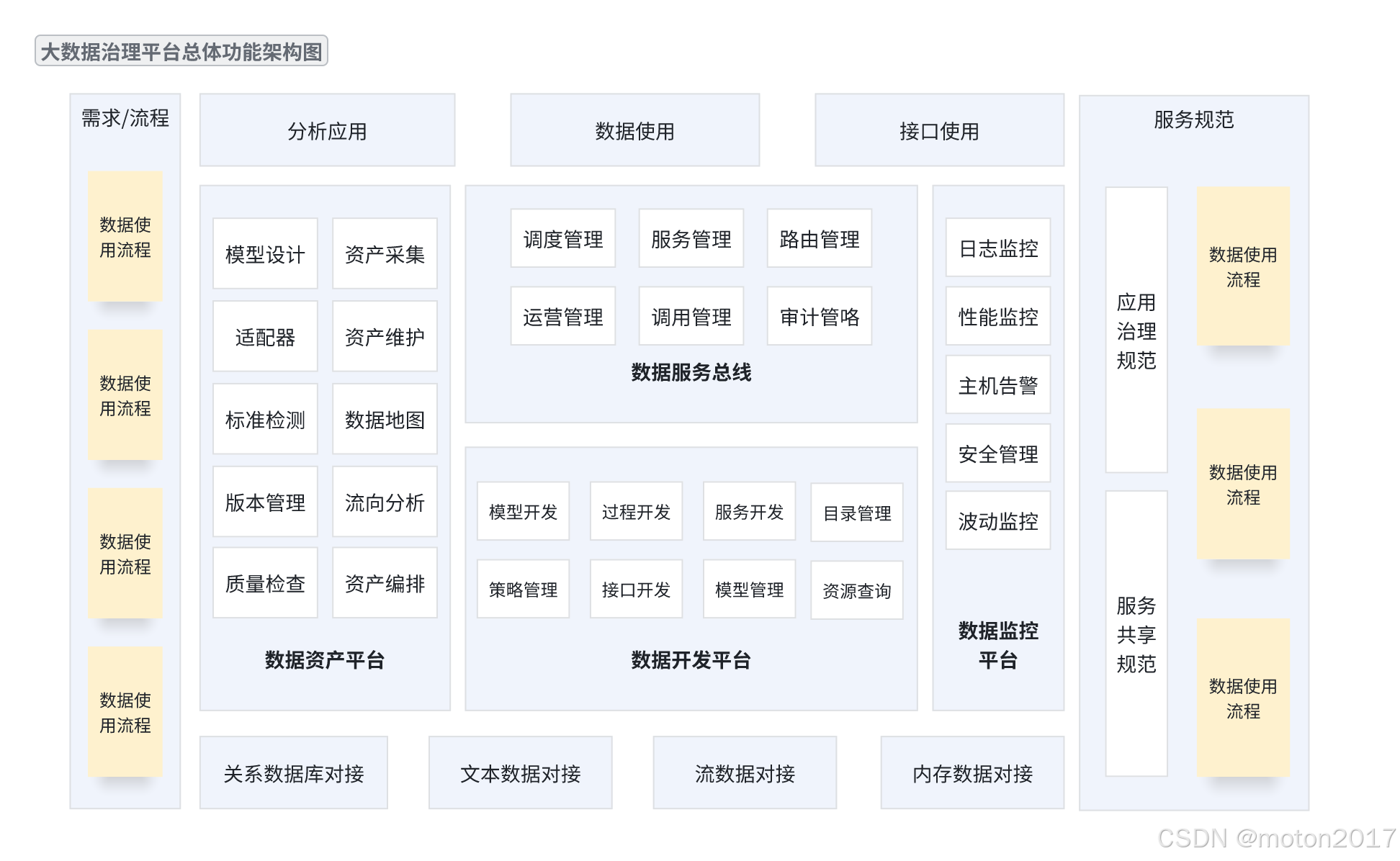css
(cascading style sheets,串联样式表,也叫层叠样式表)

css规范一般约定:
1.存放CSS样式文件的目录一般命名为style或css。
2.在项目初期,会把不同类别的样式放于不同的CSS文件,是为了CSS编写和调试的方便;在项目后期,出网站性能的考虑会将不同的CSS文件整合到一个CSS文件中,这个文件一般命名为style.css或css.css。
3.推荐样式命名(见表)
4.在CSS中添加注释非常简单,它是以“/”开始,以“/”结尾。注释可以是单行,也可以是多行,并且可以出现在CSS代码的任何地方。一般将注释分为结构性注释和提示性注释。
<!DOCTYPE html>
<html>
<head><meta charset="utf-8"><title>个人博客网站</title><style type="text/css">body {font-size: 11pt;} /*设置主体字体大小*//*设置区块宽度 600px、边框 1px 绿色虚线*/div {width: 780px; border: 1px green #00f;}/*设置 h3 标题的字体、颜色、对齐方式*/h3 {font-family: 黑体; font-size: 22pt; color: black; text-align: center;}h3.title {font-size: 18pt; font-weight: bold; color: #666; text-align: center;} /*设置 h3 的副标题*//*设置段落文字 11pt;黑色;文本缩进两个字符*/p {font-size: 11pt; color: black; text-indent: 2em;}p.img {text-align: center;} /*设置段落中的图像居中对齐*/p.author {color: blue; text-align: right;} /*设置段落中的作者文字蓝色、右对齐*/img {width: 200; height: 160; border: 1px solid; color: skyblue;} /*设置图像的宽、高、边框*/</style>
</head>
<body><div><h3>如何快速建立自己的</h3><h3 class="title">个人博客网站</h3><p class="img"><img src="images/blog.jpg"></p><p>各大博客门户网站相继关闭,做一个独立的个人博客网站是将来的趋势。越来越多的个人站长倾向于独立建站,那如何快速建立自己的个人博客网站呢?</p><p>个人博客应该简单、优雅、稳重、大气、低调,采用 HTML5+CSS3 设计,nav 导航实现鼠标悬停渐变显示英文标题的效果,banner 部分,选择大图作为背景,利用 CSS3 中的 animation 属性结合文字图片实现文字从左到右的渐变效果。</p><p class="author">发布:小江</p></div>
</body>
</html>
在 HTML 中,style 标签用于定义文档的样式信息,而 type 属性指定了样式表的类型。对于 CSS,这个类型通常是 text/css。
可用link键入外部的css文件
...
<link rel="stylesheet" href="外部样式表文件名.css" type="text/css">
...
</head>
导入外部样式表文件
<style type="text/css">@import url("外部样式表的文件名1.css");@import url("外部样式表的文件名2.css");/* 其他样式表的声明 */
</style>
(建议使用link)
css的两个主要特性
1.层叠
层叠(Cascade)是指CSS能够对同一个元素应用多个样式表。(如果有矛盾的样式,会遵循覆盖的原则)
<!DOCTYPE html>
<html>
<head><meta charset="utf-8"><title>多重样式表的层叠</title><style type="text/css">div { color: red; font-size: 12pt; }p { color: blue; }</style>
</head>
<body><div><!-- p元素里的内容会继承div定义的属性 --><p>这个段落的文字为蓝色 12号字</p></div>
</body>
</html>
【说明】显示结果表明“这个段落的文字为蓝色12号字”继承div属性,为12号字;而color属性则依照最后的定义,为蓝色。
2.继承
继承指的是特定的CSS属性可以从父元素向下传递到子元素。这种特性允许样式不仅应用于某个特定的元素,同时也应用于其后代,而后代所定义的新样式,却不会影响父样式。

<!DOCTYPE html>
<html>
<head><meta charset="utf-8"><title>继承示例</title><style type="text/css">p {color: #00f; /* 定义文字颜色为蓝色 */text-decoration: underline; /* 增加下画线 */}p em { /* 为 p 元素中的 em 子元素定义样式 */font-size: 24px; /* 定义文字大小为 24px */color: #f00; /* 定义文字颜色为红色 */}</style>
</head>
<body><h3>CSS 基础</h3><p>CSS 是一组格式设置规则,用于控制 <em>Web</em> 网页的外观。</p><ul><li>表现和内容(结构)分离</li><li>易于维护和<em>改版</em></li><li>更好地控制页面布局</li></ul><ul><li>CSS 设计与编写原则</li></ul>
</body>
</html>

注意事项:
1.如果有多个单词要用引号
2.虽然最后一个属性值后面不需要加;但是最好记得加上
3.在每一行尽量都只描述一个属性
4.可以通过选择器的分组,让相同的选择器享受相同的分组

选择器(Selector)
也被称为选择符,CSS选择器用于指明样式对哪些元素生效。HTML中的所有元素都是通过不同的CSS选择器进行控制的。在CSS中,根据选择器的功能或作用范围,可以将选择器分为元素选择器、class类选择器、id选择器和伪类选择器等。
其中,通配符选择器也称全局选择器,其作用是定义网页中所有元素均使用同一种样式。在编写代码时,用“*”表示通配符选择符。
属性选择器:
<!DOCTYPE html>
<html>
<head><meta charset="utf-8"><title>属性选择器示例</title><style type="text/css">img[alt] {border: 3px solid #00F;} /* 作用于任何带 alt 属性的 img 元素 */a[href][title] {font-weight: bold;} /* 作用于同时带 href 和 title 属性的 a 元素 */a[href="www.taobao.com"][title="淘宝"] {font-size: 18px;} /* 作用于地址指向 www.taobao.com 并且 title 为"淘宝"的 a 元素 */a[title~="baidu"] {color: red;}*[lang|="en"] {color: blue;}p[title^="my"] {color: yellow;}p[title$="Test"] {color: green;}p[title*="est"] {background-color: aqua;}</style>
</head>
<body><p><img src="images/tulip.jpg" alt="郁金香" width="200" height="120" /></p>
</body>
</html>

后代选择器,如:h3 em选择器,这是一个并集选择器,只会对h3里面的em生效
而父子选择器h3>em则是只会对h3下的直接子元素生效
相邻兄弟选择器则会对相邻的后一个“兄弟”进行修改
例子:
h3+p{color:red;}
这里会对p进行修改但是仅仅是一个p,
而通用兄弟选择器,会对之后的所有p作出修改:
h3~p{color:red;}
id选择器;使用特有id时要加“#”
格式为:E#idValue{property1:value1;property2:value2;...}
(用于为某id单独设置样式)

class选择器:
可以为指定类的html元素单独设计样式
CSS3 简介
CSS (Cascading Style Sheet,串联样式表,也叫层叠样式表),简称为样式表,CSS 是用于定义如何显示 HTML 元素,控制网页样式并将样式与网页内容分离的一种标记性语言。
CSS3 语法基础
CSS 的基本语法由两部分组成,其格式为:
selector{property1: value1; property2: value2;...}
selector 被称为选择器,选择器决定了样式定义需要改变的 HTML 元素。property: value 被称为样式声明,有一条或多条样式时,用冒号隔开,以分号结束,包含在一对大括号“{}”内。
```dart
<!DOCTYPE html>
<html>
<head><meta charset="utf-8"><title>id 选择器示例</title><style type="text/css">#title {color: red;}#sub_title {background-color: aqua;}#p_content, #p_title strong {color: blue;}p {text-indent: 2em;}</style>
</head>
<body><h2 id="title">CSS3 简介</h2><p id="p_content">CSS (Cascading Style Sheet,串联样式表,也叫层叠样式表),简称为样式表,CSS 是用于定义如何显示 HTML 元素,控制网页样式并将样式与网页内容分离的一种标记性语言。</p><h2 id="sub_title">CSS3 语法基础</h2><p>CSS 的基本语法由两部分组成,其格式为:</p><p id="p_title"><strong>selector{property1: value1; property2: value2;...}</strong></p><p>selector 被称为选择器,选择器决定了样式定义需要改变的 HTML 元素。property: value 被称为样式声明,有一条或多条样式时,用冒号隔开,以分号结束,包含在一对大括号“{}”内。</p>
</body>
</html>
伪类选择器:可以实现交互功能

<!DOCTYPE html>
<html>
<head><style type="text/css">a:link {color: blue;} /* 超链接单击之前是蓝色 */a:visited {color: red;} /* 超链接单击之后是红色 */a:hover {color: green; font-size: large; background-color: aqua;} /* 鼠标指针悬停时,绿色,较大的字体,背景是湖绿色 */a:active {color: black; background-color: blueviolet;} /* 按下鼠标按键不松手的时候,字体是黑色,背景是蓝紫色 */input:focus {background-color: yellow;} /* 输入框获得焦点时,背景色是黄色 */li:first-child {font-size: 22px; background-color: #00FFFF;} /* 列表的第一项元素字体是 22px,背景色是浅蓝色 */</style>
</head>
<body><p>应用最为广泛的锚点元素 a 的几种状态(未访问超链接状态、已访问超链接状态、鼠标指针悬停超链接状态和被激活超链接状态):</p><a href="https://www.taobao.com/">淘宝</a><br /><a href="https://www.bilibili.com/">哔哩哔哩</a><form action="login" method="post">用户名: <input type="text" name="username" id="username" value="" /><br />密码: <input type="password" name="password" id="password" value="" /></form><div id=""><ul><li>咖啡</li><li>茶</li><li>可口可乐</li></ul><ol><li>面包</li><li>馍</li><li>汉堡</li></ol></div>
</body>
</html>
用于单独处于特殊状态的元素
伪元素选择器是CSS中的一种选择器,用于选择HTML元素的特定部分,而不是整个元素。它通常用于处理那些不是由HTML标签直接表示的内容,比如首行文字、首字母或者生成的内容等。
特点
• 创建虚拟元素:伪元素选择器会创建一个虚拟的元素,这个元素不在文档树中,但可以通过CSS进行样式控制。
• 语法:伪元素选择器以双冒号(::)开头,例如::before、::after等。不过,为了兼容旧版本浏览器,单冒号(:)的写法也被支持。
• 使用场景:常用于在元素的前后插入内容、修饰首行文字或首字母等。
常见的伪元素选择器
• ::before:在元素内容之前插入内容。
• ::after:在元素内容之后插入内容。
• ::first-line:选择元素的第一行内容。
• ::first-letter:选择元素的第一个字母。
示例
以下是一个使用::before和::after的示例:
<!DOCTYPE html>
<html lang="en">
<head><meta charset="UTF-8"><meta name="viewport" content="width=device-width, initial-scale=1.0"><title>Document</title><style>div::before {content: "前缀:";color: red;}div::after {content: " 后缀";color: blue;}</style>
</head>
<body><div>这是主要内容</div>
</body>
</html>
在这个示例中,div::before会在div元素的内容前面插入“前缀:”,div::after会在div元素的内容后面插入“后缀”。
伪元素选择器是CSS中非常强大的工具,可以帮助开发者实现复杂的页面布局和动态效果。






![洛谷 P8705:[蓝桥杯 2020 省 B1] 填空题之“试题 E :矩阵” ← 卡特兰数](https://i-blog.csdnimg.cn/direct/e42694938e3f4469a57839a8226529f9.png)









![15.代码随想录算法训练营第十五天|(递归)110. 平衡二叉树,257. 二叉树的所有路径*,404. 左叶子之和,222.完全二叉树的节点个数[打卡自用]](https://i-blog.csdnimg.cn/direct/b70ed194fd5b49b6a7a63a9a972f34c6.png)